Hướng dẫn cách tạo sticker trên Zalo không đụng hàng bằng AI cực xịn, hãy thử ngay
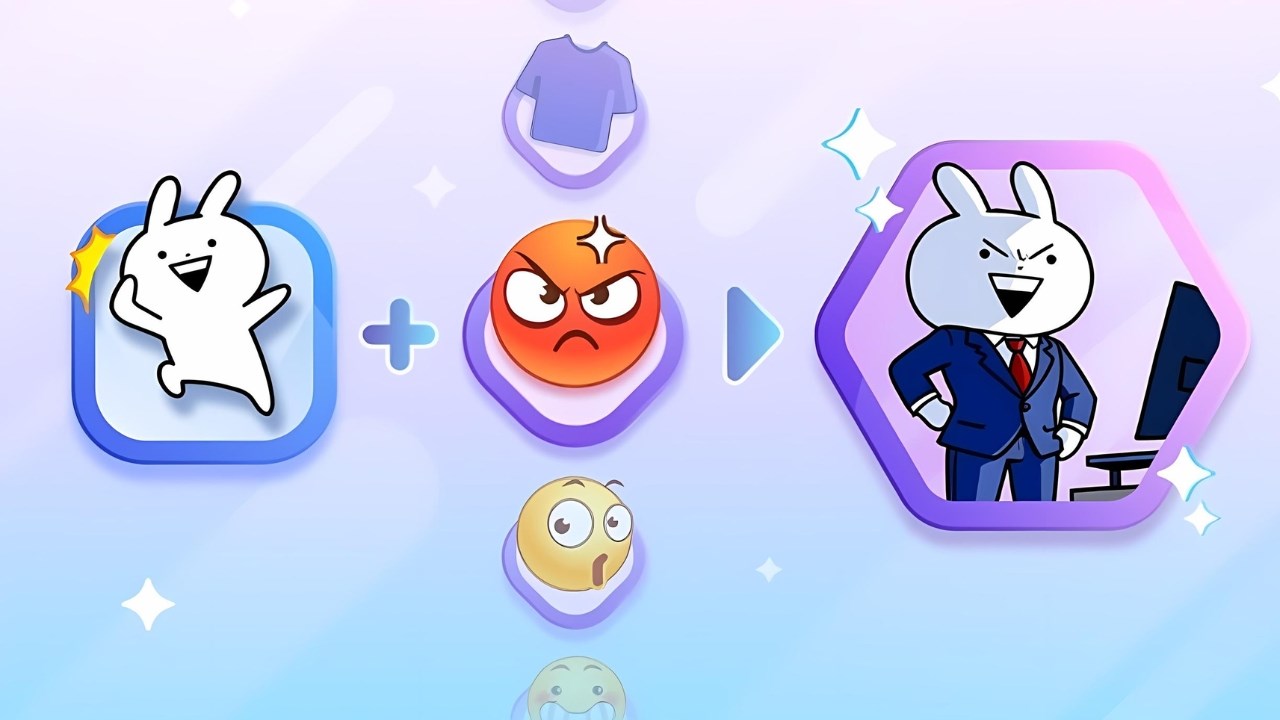
Bạn đã quá nhàm chán với những sticker có sẵn trên Zalo và muốn thể hiện cá tính riêng? Đừng lo, giờ đây bạn hoàn toàn có thể tự tạo những sticker "không đụng hàng" chỉ trong tích tắc nhờ sự hỗ trợ của trí tuệ nhân tạo (AI). Với tính năng mới zSticker AI được tích hợp ngay trong ứng dụng Zalo, việc sáng tạo những sticker độc đáo chưa bao giờ dễ dàng đến thế. Với 2 cách này bạn có thể tạo sticker trên Zalo bằng AI hoặc tạo sticker trên Zalo từ hình ảnh khuôn mặt. Sau đây là cách tạo sticker trên Zalo dành cho bạn. Nhấc điện thoại lên và thực hiện ngay thôi nào.
Xem thêm: Hướng dẫn cách đổi giấy phép lái xe ô tô, xe máy online chi tiết nhất 2025
1. Cách tạo sticker trên Zalo bằng AI
zSticker AI là tính năng tạo sticker mới được tích hợp ngay trong ứng dụng Zalo, sử dụng trí tuệ nhân tạo (AI) để giúp người dùng tạo ra những sticker độc đáo và cá nhân hóa một cách nhanh chóng và dễ dàng.
Cách tạo sticker riêng cá nhân như sau:
Bước 1: Mở ứng dụng Zalo trên điện thoại của bạn lên > Ngay trên thanh tìm kiếm hãy nhập vào cụm từ "zSticker AI" > Nhấn chọn vào mục zSticker AI nhé.
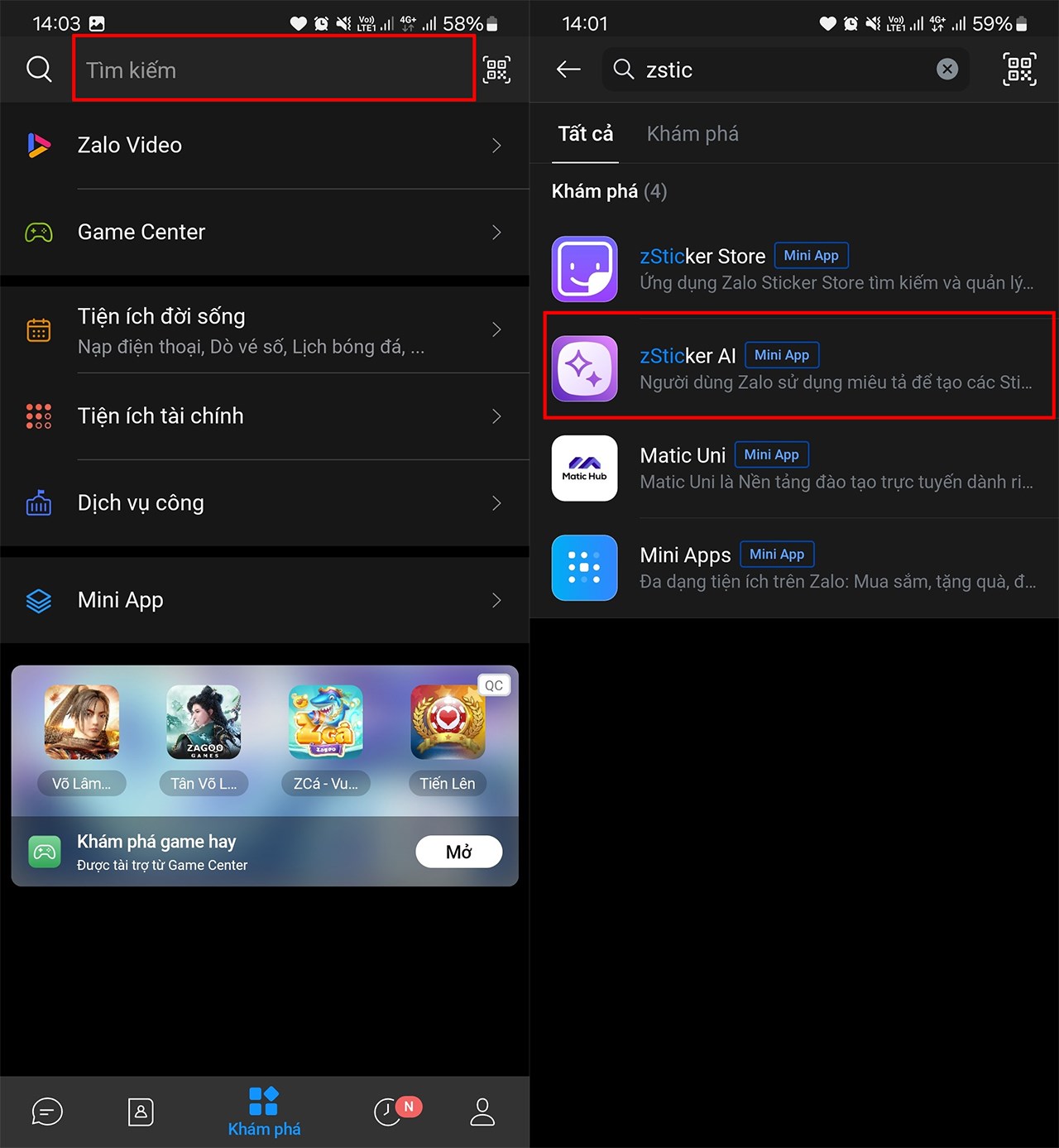
Bước 2: Lúc này sẽ có nhiều bộ sticker mẫu để bạn có thể lựa chọn > Tiếp theo bạn hãy chọn Biểu cảm, ngoại hình, hành động cho sticker của mình > Nhấn Tạo sticker là xong rồi.
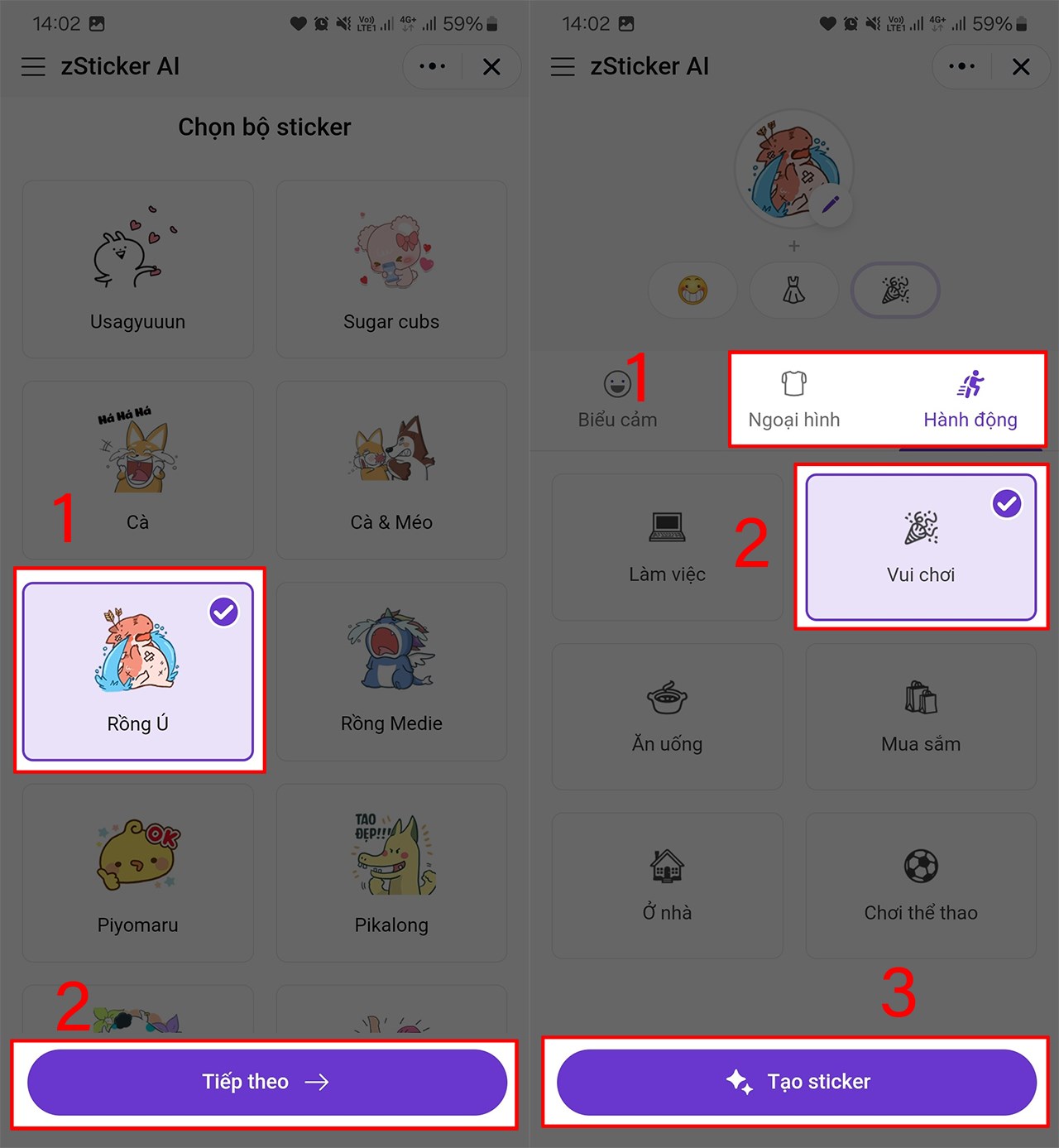
Công cụ này sẽ giúp bạn tạo 1 sticker Zalo riêng biệt, không đụng hàng với ai. Sau khi tạo xong bạn hãy nhấn Lưu sticker về Zalo, trong đoạn chat vs bạn bè, bạn có thể gửi sticker này đi rồi.
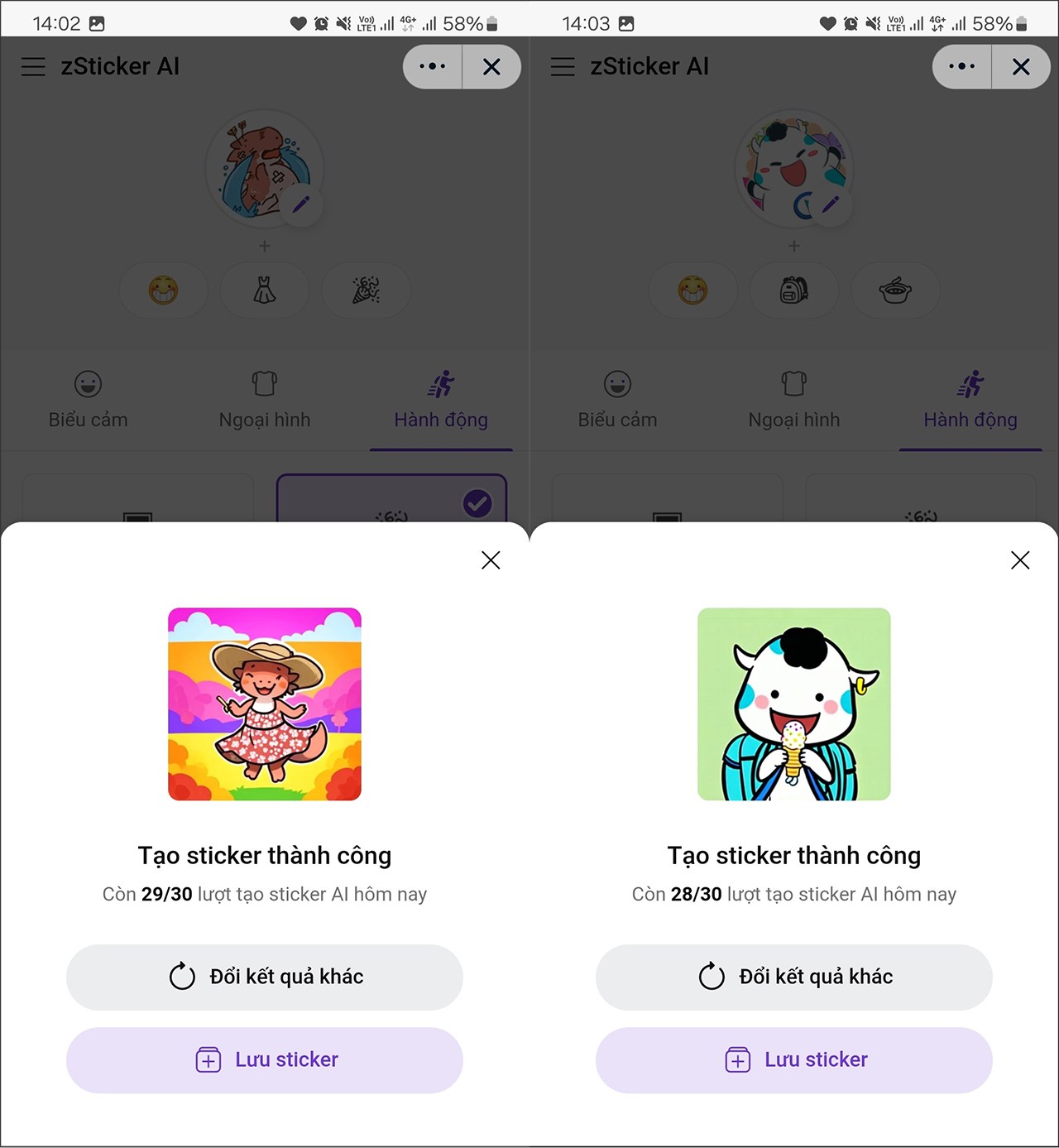
2. Cách tạo sticker trên Zalo từ ảnh khuôn mặt
Cách tạo sticker trên Zalo từ ảnh khuôn mặt sẽ khác đôi chút so với cách tạo sticker trên Zalo bằng AI. Bạn phải tải về thêm ứng dụng để có thể tạo được sticker bằng khuôn mặt trên Zalo nhé.
Bước 1: Tải về ứng dụng Zamoji trên chợ ứng dụng của thiết bị của bạn.
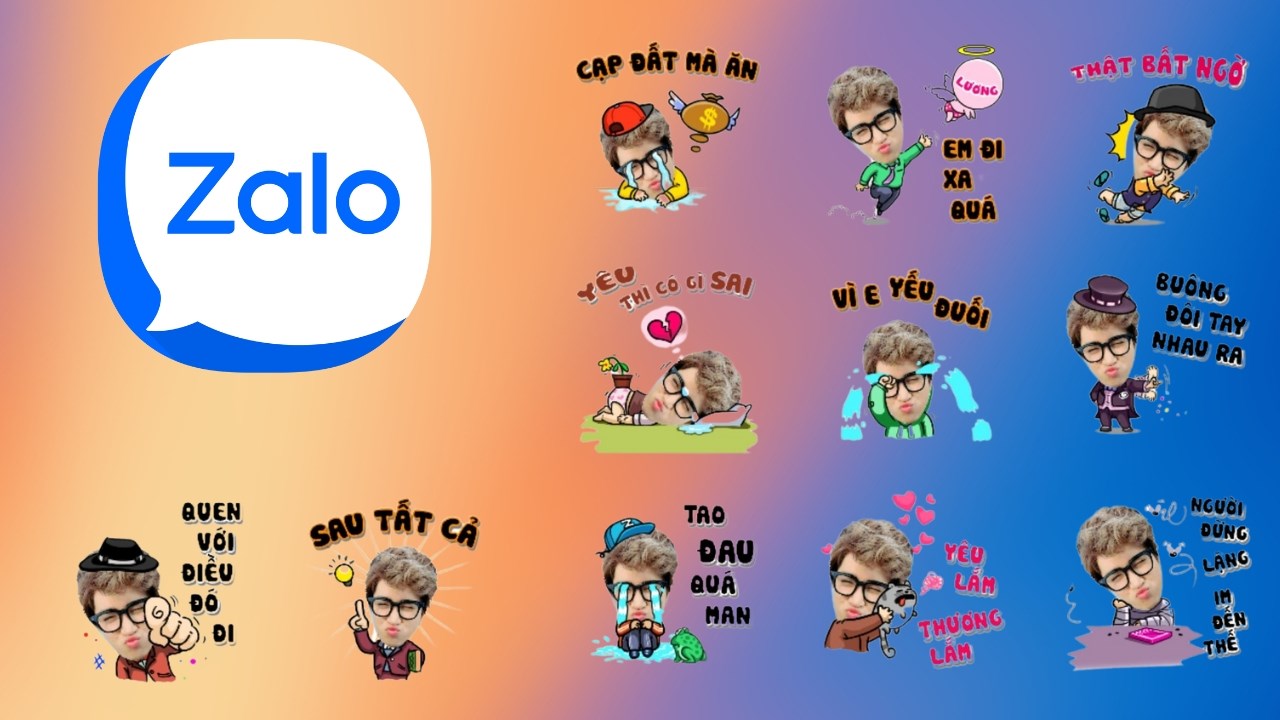
Bước 2: Mở ứng dụng Zamoji vừa tải về lên > Tiến hành đăng nhập vào Zamoji bằng tài khoản Zalo hoặc Facebook rồi nhấn Tạo Sticker.
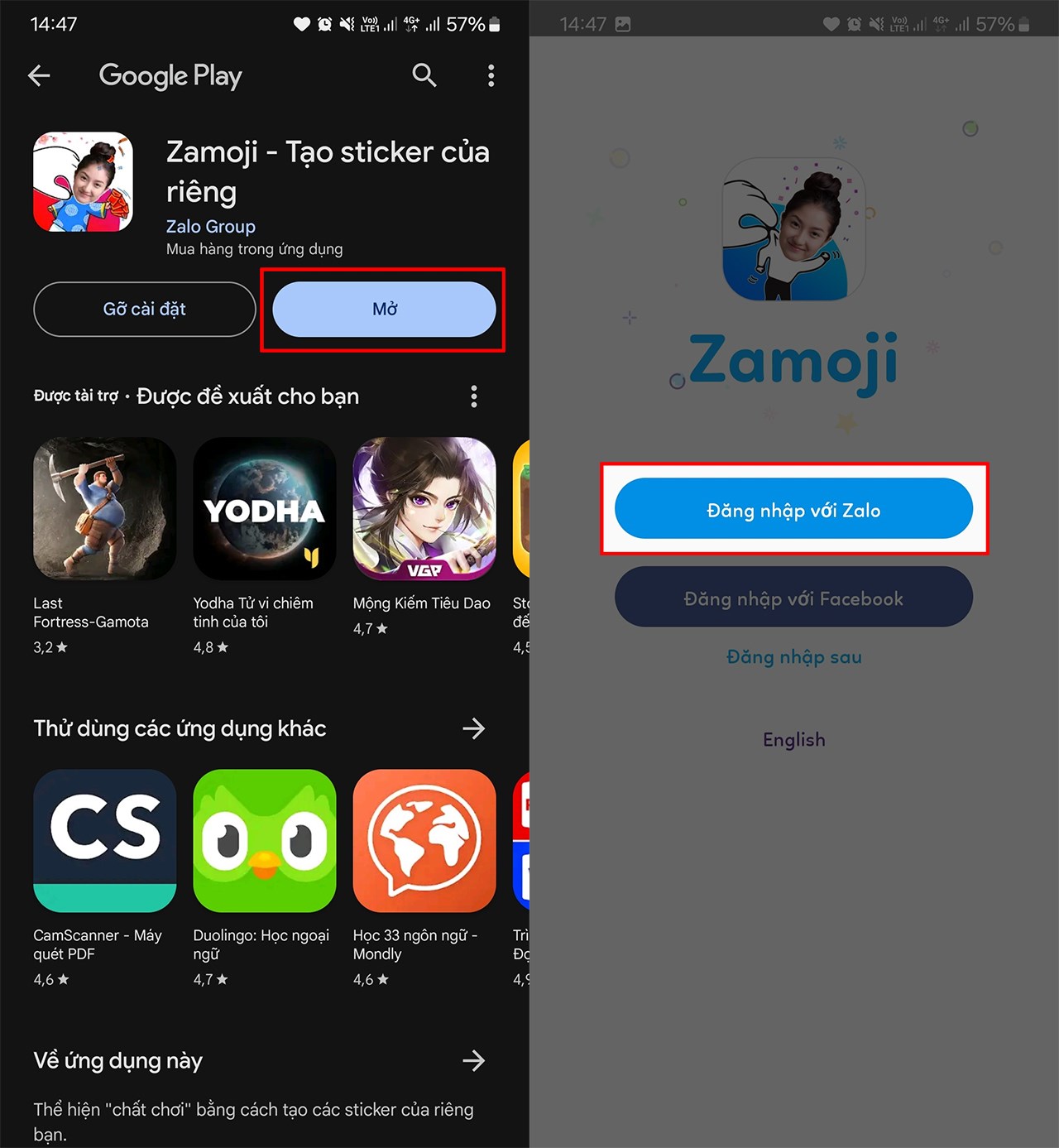
Bước 3: Bạn có thể chọn hình ảnh trong thư viện máy ảnh, hoặc tự chụp để làm sticker Zalo theo khuông mặt của mình. Phóng to hoặc thu nhỏ bức ảnh sao cho khuôn mặt phù hợp với khung hình, lựa chọn kiểu khuôn mặt và kiểu tóc tương ứng rồi nhấn OK. Vậy là bạn đã có bộ sticker không đụng hàng cho riêng mình.
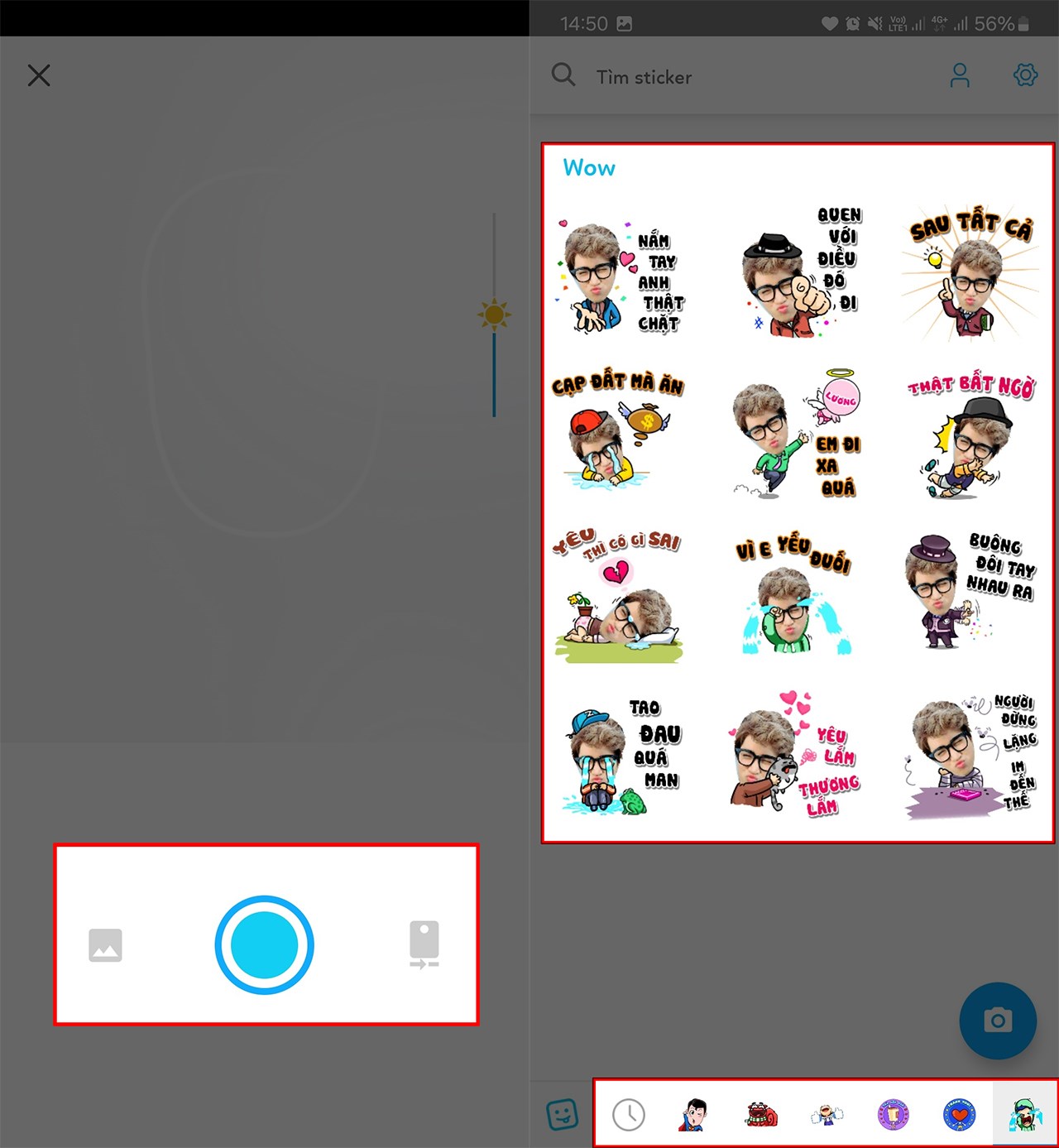
Việc tạo sticker trên Zalo hay tạo sticker hình khuông mặt đã trở nên đơn giản và thú vị hơn bao giờ hết. Đừng ngần ngại thể hiện cá tính và sáng tạo của bạn thông qua những sticker độc đáo. Hãy để zSticker AI trở thành trợ thủ đắc lực, giúp bạn làm mới cuộc trò chuyện và mang đến tiếng cười cho bạn bè. Thử sức sáng tạo và tận hưởng những giây phút thú vị cùng zSticker AI ngay hôm nay! Cảm ơn bạn đã theo dõi bài viết.
Smartphone đã trở thành người bạn đồng hành không thể thiếu, hỗ trợ bạn trong mọi việc từ công việc đến giải trí. Để trải nghiệm luôn liền mạch, không bị gián đoạn bởi thời gian sạc pin, một chiếc smartphone sạc nhanh là lựa chọn hoàn hảo. Đừng để những phút chờ đợi làm phiền bạn, hãy khám phá ngay những mẫu smartphone sạc nhanh với giá ưu đãi tại Thế Giới Di Động bằng cách nhấn vào nút cam bên dưới!
MUA SMARTPHONE HỖ TRỢ SẠC NHANH
Xem thêm:
- Cách xem trực tiếp camera giao thông TP HCM mọi lúc mọi nơi
- Hướng dẫn cách đổi hình nền cuộc gọi Zalo - Đổi background Zalo video call
- Cách tra cứu phạt nguội xe máy ô tô online cực nhanh mới nhất 2024
- Hướng dẫn cách cập nhật iOS 26 Beta - Download iOS 26 Beta cực nhanh





















































































ĐĂNG NHẬP
Hãy đăng nhập để comment, theo dõi các hồ sơ cá nhân và sử dụng dịch vụ nâng cao khác trên trang Tin Công Nghệ của
Thế Giới Di Động
Tất cả thông tin người dùng được bảo mật theo quy định của pháp luật Việt Nam. Khi bạn đăng nhập, bạn đồng ý với Các điều khoản sử dụng và Thoả thuận về cung cấp và sử dụng Mạng Xã Hội.